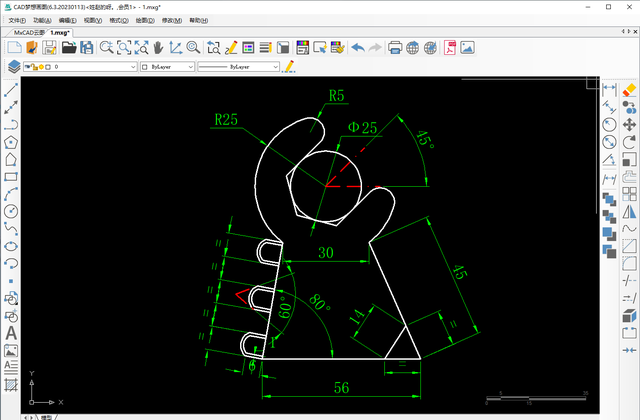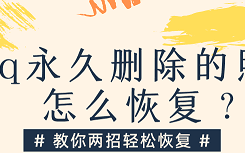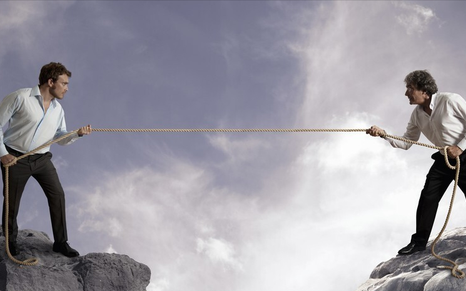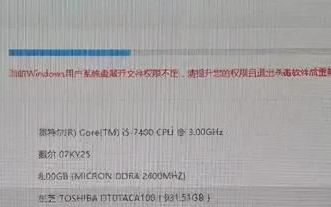这个CAD图形是多方面的练习,有画斜线、找圆心、角平分线、偏移和画圆弧等,关键点还是在图形下方的四边形画法和上半部分的圆心。
目标对象
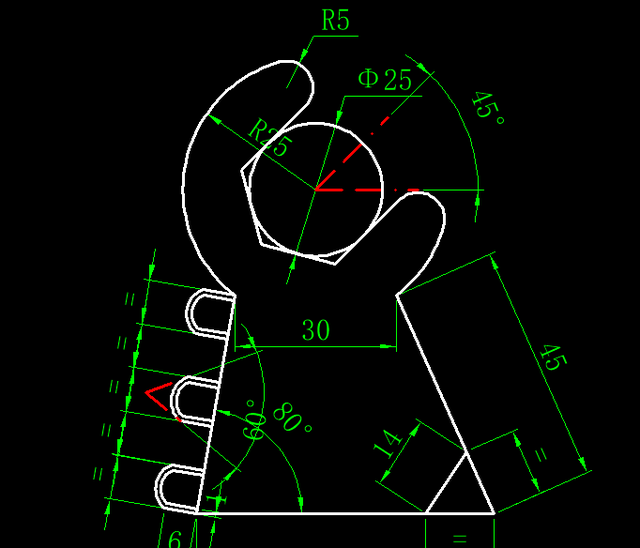
操作步骤
1.画长56直线AB,以A点为起点画角度80°的斜线
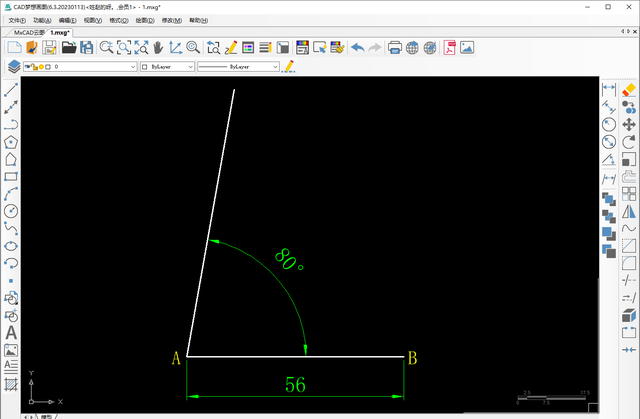
2.以B点为圆心画半径45的辅助圆,将斜线往右偏移30个单位与辅助圆交于C点,然后用直线连接B、C两点,并从C点画水平线与斜线相交与D点
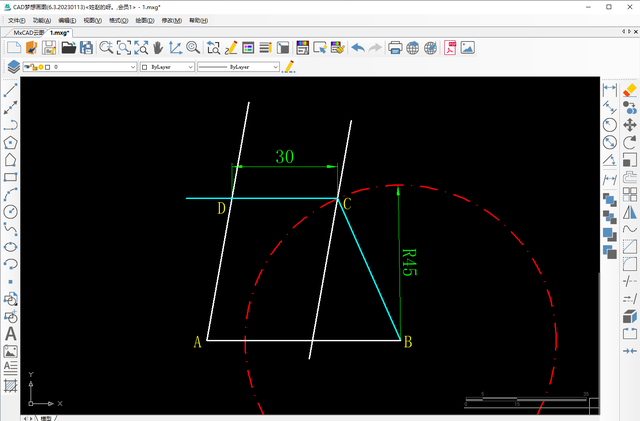
3.然后删除辅助圆,将对象修剪成四边形样式

4.分别与C、D点为圆心画半径25的辅助圆相交与O点,以O点为圆心画半径25和直径25的圆
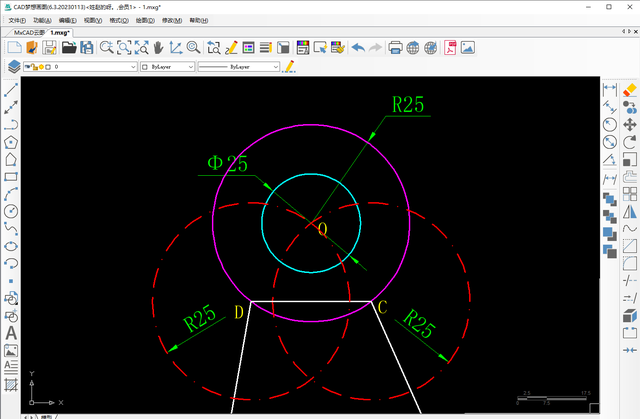
5.画直径25的圆的正六边形,并将六边形旋转45°
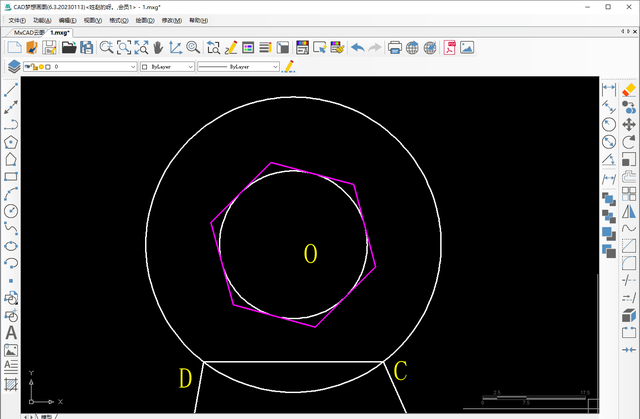
6.将旋转后的六边形分解,删除右上边的两条边,再将相邻的两条边延伸至半径25的圆上,删除两延伸线之间的圆并做R=5的圆角,然后用构造线命令做∠B的平分线并往两边各偏移7,用直线连接偏移线与底边和右斜线的两个交点
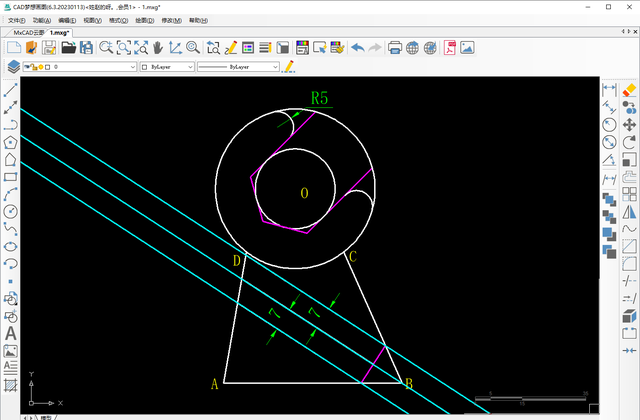
7.将图形进行整理成如下的对象
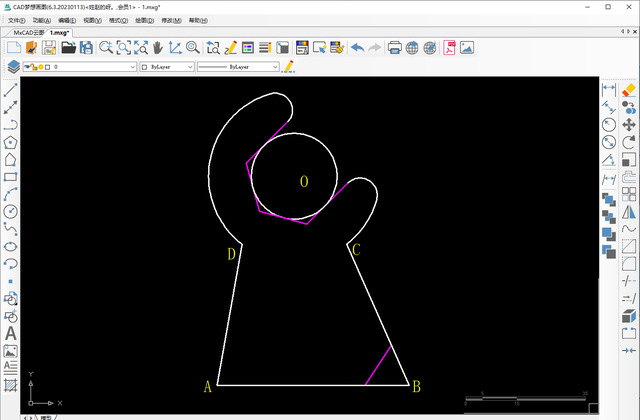
8.将斜线AD分成5等分,做AD斜线的垂线长度6,并复制到各个等分点上
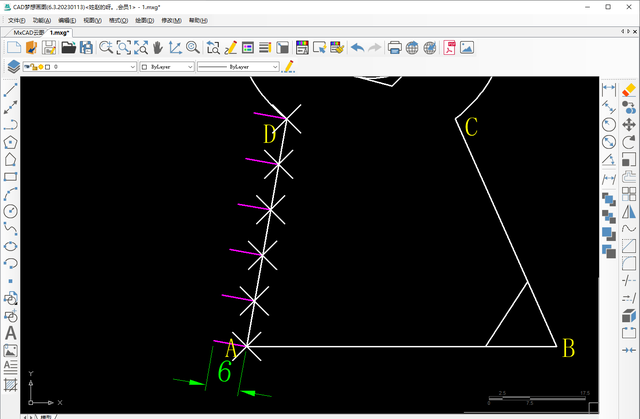
9.然后以最上面一个,用圆弧命令起点A、端点B、角度120°,绘制一个圆弧,然后将三个对象向内偏移1个单位
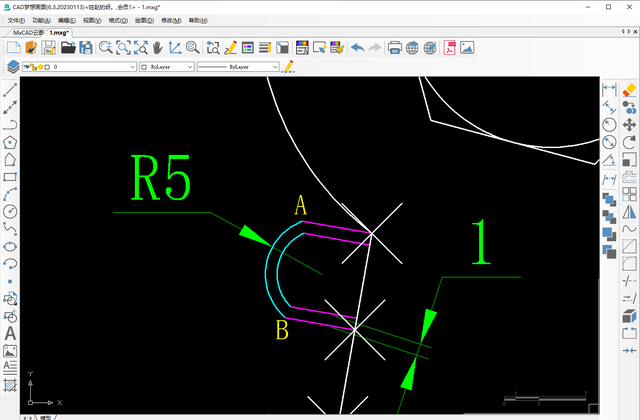
10.然后复制三个对象到下面等分点上
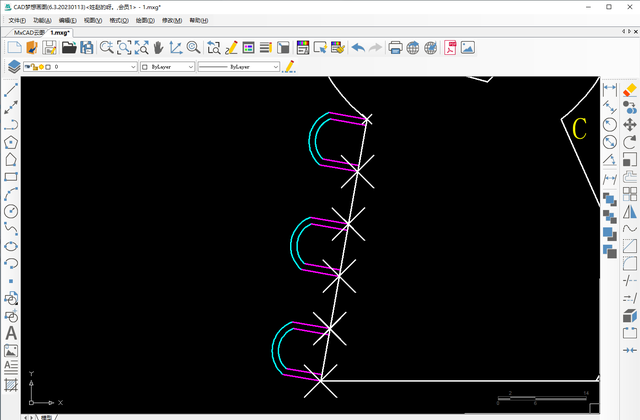
11.最后删除等分点,统一对象的属性,进行尺寸标注就绘制完成了